Gracias a One Ui podrás personalizar tu dispositivo Serie Galaxy S22 de forma que se adapte a tu estilo y sea único como tú.
Antes de probar las recomendaciones a continuación, asegúrate de verificar si el software de tu dispositivo y las aplicaciones relacionadas están actualizadas a la última versión. Para actualizar el software de tu dispositivo móvil, sigue estos pasos:
Paso 1. Ve a Ajustes > Actualización de software.
Paso 2. Toca Descargar e instalar.
Paso 3. Sigue las instrucciones en pantalla.

Pantalla de bloqueo dinámica
La función pantalla de bloqueo dinámico te permite elegir un conjunto de imágenes diferentes con un tema común que irán cambiando automáticamente.
Paso 1. Mantén pulsada una zona sin iconos de la pantalla de inicio y selecciona Fondo de pantalla y estilo
Paso 2. Selecciona Fondo de pantalla de bloqueo
Paso 3. Pulsa sobre el icono de engrane a la derecha de Pantalla de bloqueo dinámico
Paso 4. Elige una de las categorías para fondos de pantalla, si es la primera vez que accedes, será necesario descargar la categoría. Podrás agregar más categorías accediendo a la tienda desde el icono de la parte superior derecha
Paleta de colores
Puedes elegir la paleta de colores que tendrán los iconos del sistema basándose en los colores del fondo de pantalla.
Paso 1. Mantén pulsada una zona sin iconos de la pantalla de inicio y selecciona a Fondo de pantalla y estilo
Paso 2. Pulsa sobre Paleta de colores
Paso 3. Selecciona la paleta de colores que deseas usar y pulsa sobre aplicar
Smart Widgets
Al usar un Smart Widget o Widget inteligente podrás tener varios Widgets contenidos en uno mismo.
Paso 1. Mantén pulsada una zona de iconos de la pantalla de inicio y selecciona Widgets
Paso 2. Selecciona Widget inteligente
Paso 3. Selecciona el widget inteligente que deseas usar
Paso 4. Pulsa sobre añadir




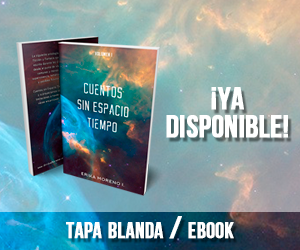
Comenta con Nosotros